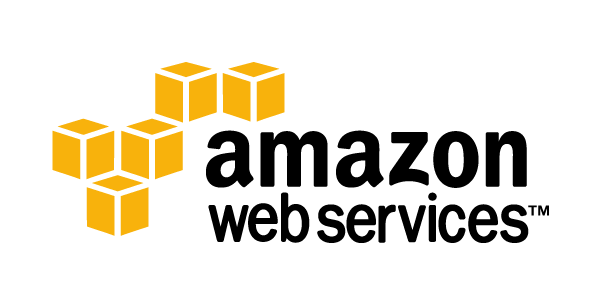概要
権限管理です。ユーザやユーザグループ毎にどのサービスのどこまでの権限を付与出来るかを設定出来ます。
手順
このページにはAWS Identity and Access Management (IAM)の作成をする手順を記載しています。
AWS Identity and Access Management (IAM)の作成
IAMを選択します。
サインインリンクをコピーして「ルートアカウント認証情報を使用してサインイン」します。
再びIAM画面に戻ってきたら、ユーザー>ユーザーを追加を選択します。
ユーザーを追加します。
ユーザー名に任意名、アクセスの種類に任意選択、パスワードも任意選択。
ユーザーグループを作成します。
ユーザーグループを作成します。
グループ名に任意、AdministratorAccessにチェック。
ユーザーグループが作成されました。
ユーザーの作成を選択します。
セキュリティステータス確認
ユーザーが作成されましたがセキュリティステータスに改善点があります。
ルートアカウントのMFAを有効化させます。
パスワードログイン後に追加で認証を増やします。
MFAの管理を選択します。
今回はスマホアプリのGoogle Authenticator を使用したいと思うので、仮想MFAデバイスを選択します。
次のステップへ。
QRコードが表示されますので、アプリで読み取ります。
読み取り後、数字6桁がアプリに表示されます。それを認証コード1に入力します。
数秒後、数字が新しい数字に入れ替わったら、それを認証コード2に入力します。
仮想MFAの有効化を選択します。
パスワードポリシーの管理
パスワードポリシーの管理を選択します。
任意でルールにチェックを入れ、適用を選択します。
セキュリティステータス確認
全部緑になればOKです。
ユーザーグループは色々設定出来るので、ロール設定、業務委託や外部の人に一部の権限でログインしてもらいたい場合に使用出来ます。
公式ドキュメント
実際に詳しくやってみる場合はこちらをご参考にされてください。
https://docs.aws.amazon.com/ja_jp/IAM/latest/UserGuide/introduction.html